在中国地区,随着办公自动化的普及,使用办公软件进行文档编辑已成为日常工作和学习的重要技能。其中,设置页码是文档排版中不可或缺的环节。尤其是在撰写论文、报告或书籍时,往往需要从第二页开始设置页码为1,然后依次排序,且页码需要与标题部分相对应。这种排版方法既符合出版规范,也提高了文档的专业性和阅读体验。本文将详细探讨如何实现从第二页开始设置页码为1,并依次排序的方法,特别以中国地区常用的办公软件——Microsoft Word为例进行说明。
首先,理解页码设置的基本概念是关键。一般情况下,文档的首页是封面或目录,不需要显示页码,或者使用罗马数字编号;而正文从第二页开始,页码索引从1开始递增显示。这种做法在学术论文和正式出版物中尤为常见。做到这一点的核心技术是分节符的正确使用。分节符可以实现不同节之间格式的独立设置,如页眉页脚、页码格式等。
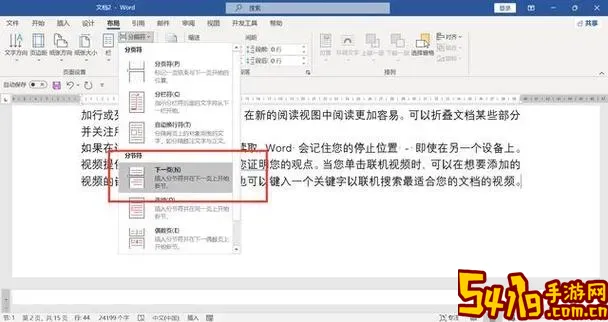
具体操作步骤如下:
第一步,打开Microsoft Word文档,进入需要设置页码的文档。
第二步,将光标定位到第一页末尾,即在第一页最后一个字符后。然后点击菜单栏中的“布局”或“页面布局”选项,找到“分隔符”功能,选择“下一页分节符”(Next Page Section Break)。这样就把文档分成了两个节,第一节是首页,第二节是从第二页开始的正文部分。
第三步,双击第二页的页眉或页脚区域进入编辑状态,解除其与前一节的页眉页脚链接。通常,Word中默认各节页眉页脚是相互关联的,这意味着编辑第二节的页码也会影响第一节。点击“设计”选项卡中的“链接到前一条页眉”按钮取消选中,确保第二节页眉页脚的独立性。
第四步,设置从第二页开始的页码。依然在第二节页眉或页脚中,点击“页码”选项,选择“设置页码格式”,弹出对话框后选择“起始页码”,输入数字1,确认。此时,第二页的页码即为1,后续页码依次递增,这就满足了从第二页开始设置页码为1的要求。
第五步,自定义页码格式和位置。根据需要,可在页眉或页脚中选择合适的样式,如居中、右对齐等位置,或者添加“第x页,共y页”的格式,提升文档的专业度。
在页码与标题的结合上,通常正文页码需要与章节标题对应,便于快速查找。实现这一效果可以通过目录和标题样式结合使用。
一方面,应合理利用Word的“样式”功能,为章节标题应用“标题1”“标题2”等预设样式,保证文档结构清晰;另一方面,插入自动目录功能,软件会依据标题样式生成目录,其中每个标题后会标注对应的页码,自然实现标题与页码的对应排序。这种方法在中国各类正式文件和论文中被广泛采纳,符合教育部和出版行业的规范。
此外,页面设计时还应注意统一字体、字号以及行距设置,这些细节影响整体版面整洁和阅读体验。尤其是在学术论文写作中,中国高校和期刊往往有明确的格式要求,符合从第二页开始编号且与目录和标题分页对应的规范,能够有效提升作品质量。
值得一提的是,在一些PDF文档排版中,可以借助Adobe Acrobat等软件进行页码的编辑。但对于大多数办公场合而言,Word是首选编辑工具,掌握上述技巧尤为重要。
总结来说,在中国地区的文档编辑过程中,从第二页开始设置页码为1并依次排序,是一项基础且重要的技能。通过正确使用分节符、取消节与节之间的链接、重新设置起始页码,以及合理运用标题样式和自动目录功能,能够实现页码与标题对应,结构清晰,符合规范。这种方法不仅提升文档整体品质,也便于读者查阅和引用,是现代办公环境下不可或缺的排版技巧。
随着各种文档类型的多样化,熟练掌握以上方法对于学生、教师以及各类职场人士都有重要意义。建议在日常写作中多加练习,确保排版规范,最终呈现高质量的文档作品。